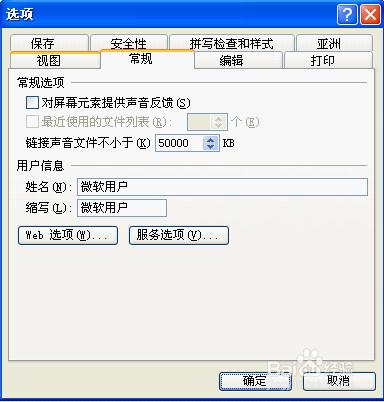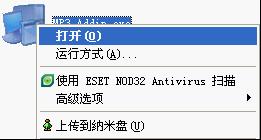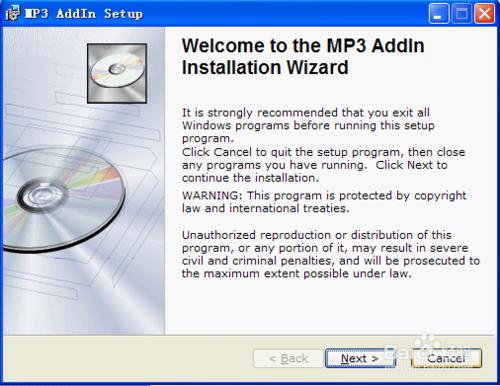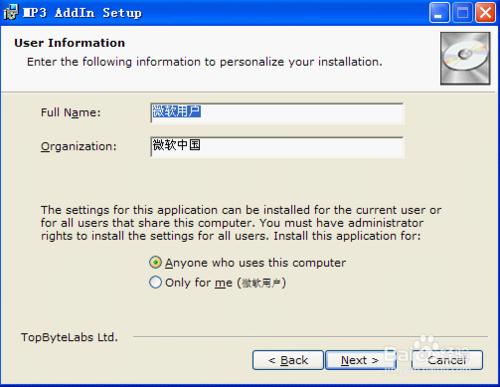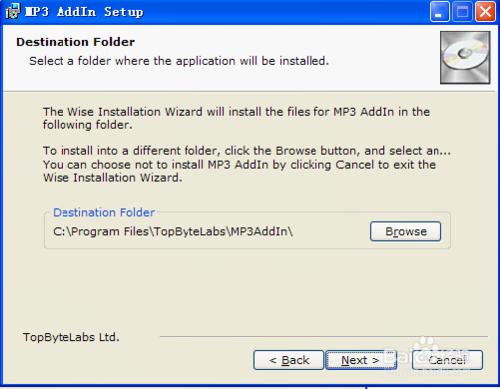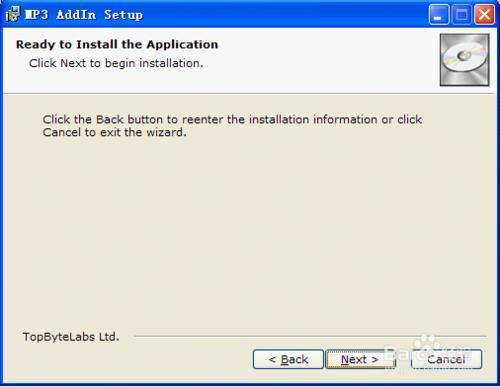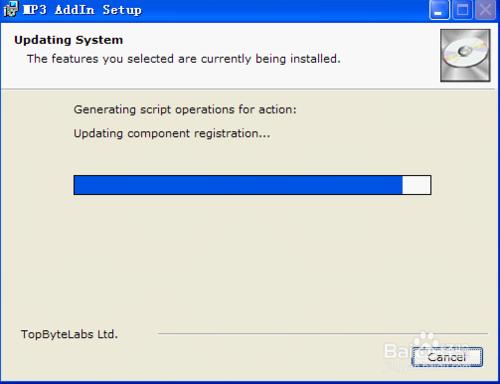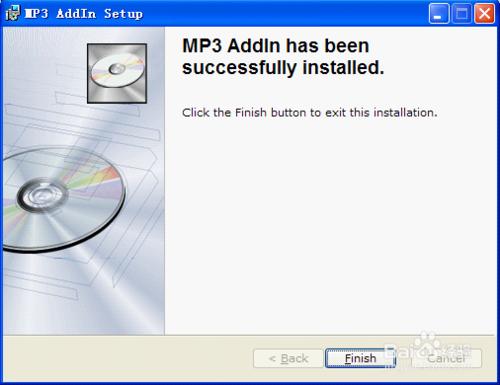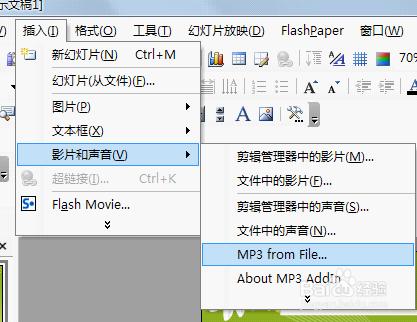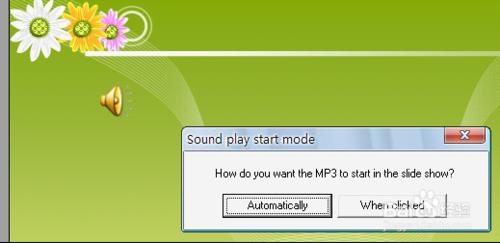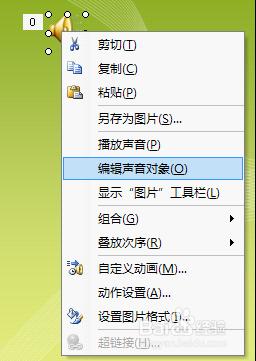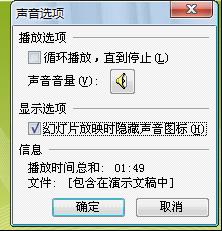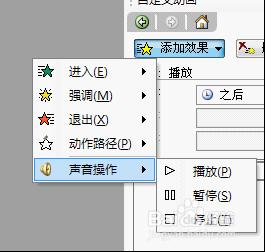如何將mp3格式的音樂檔案嵌入或者插入ppt檔案中,具體操作步驟如下
工具/原料
Microsoft Office PowerPoint 2003
MP3格式音樂一首
MP3AddIn免費外掛
方法/步驟
PowerPoint系統預設只允許內嵌100KB以下的wav音樂檔案,依次左鍵單擊“工具—選項”選項,在“選框”對話方塊中切換到“常規”視窗,將“連結聲音檔案不小於”數值更為“50000”KB,點選“確定”按鈕,這樣就可以嵌入50MB以下的音樂檔案了。
安裝MP3AddIn外掛前先關閉正在執行的PowerPoint程式,安裝完成後再重新執行PowerPoint程式即可啟用該外掛了。
安裝過程:
右擊mp3addin.exe檔案,選擇“開啟”選項,如下圖:
選擇“next”選項,如下圖:
選擇“next”選項,如下圖:
選擇“anyone who uses this computer”(所有使用者)或“only for me”(只為自己),選擇“next”選項,如下圖:
選擇軟體安裝路徑,選擇“next”選項,如下圖:
選擇“next”選項,如下圖:
選擇“next”選項,如下圖:
選擇“Finish”選項,完成安裝。
原理:MP3AddIn軟體的工作原理是給MP3檔案增加一個檔案頭並更改其檔名,使PowerPoint把插入的MP3檔案當作WAV檔案來處理,由於只重寫MP3檔案的檔案頭,外掛處理生成的新WAV檔案僅比原始MP3檔案大兩個位元組。這樣即既保持了MP3檔案體積的小的優勢,又能內嵌到 PPT文件中使用,一舉兩得。
用mp3addin外掛把mp3嵌入ppt
操作步驟如下:
新建一張ppt,選擇合適的模板。
在選單中,單擊命令下的插入,
選擇影片和聲音下面的mp3 from file ,出現如下畫面:
瀏覽並選中你需要插入的mp3檔案,點開啟,彈出如圖所示內容:
漢語意思如下:
我們可以自己選擇放映方式,一般選為第一個自動。
選中音訊檔案,右擊滑鼠,在彈出的快捷選單,出現如下畫面:
單擊編輯聲音物件命令出現如下內容:
注意最下面的內容【包含在簡報中】,這就意味著你可以脫離mp3音樂檔案(刪掉mp3檔案),只要一張ppt就可以有聲有色了!單擊mp3檔案,自定義動畫,出現如下畫面:
我們可以通過新增播放播放、暫停、停止來控制音樂,再畫出三個按鈕分別插入文字播放、暫停、停止,按後通過觸發器把播放、暫停、停止三個動作聯接到播放、暫停、停止三個按鈕,就一切ok了!
注意事項
無,按操作步驟操作即可。